As chamadas Wi-Fi, também chamadas de VoWiFi, VoWLAN ou voz sobre Wi-Fi, permitem que você use o sinal Wi-Fi para fazer e receber chamadas telefônicas. O serviço apareceu nas redes T-Mobile e Sprint em 2007, e outras operadoras logo o seguiram. As chamadas por Wi-Fi estão disponíveis em telefones modernos e você não precisa instalar um aplicativo para usá-las. Embora seja um recurso interessante, muitas vezes resulta em chamadas perdidas devido à intensidade do sinal inconsistente. Se você estiver perdendo chamadas por causa de chamadas por Wi-Fi, desative-o.
Por que você deve usar o recurso de chamada Wi-Fi no seu telefone?
As chamadas por Wi-Fi podem ser de grande ajuda quando você deseja fazer ou receber uma chamada onde a cobertura da rede não é a mais forte. A maioria dos provedores de rede inclui o custo do VoWiFi em seus planos, e as chamadas por Wi-Fi geralmente são ativadas por padrão.
Além disso, normalmente oferece qualidade de chamada superior em comparação com o celular padrão em áreas com cobertura de rede fraca e melhora a experiência de chamada. Embora seja propenso a quedas de chamadas devido a sinais flutuantes, não é tão grave quanto quedas de chamadas de celular.
Lembre-se de que planos pré-pagos mais baratos podem não oferecer suporte para chamadas por Wi-Fi. Portanto, verifique com sua operadora se chamadas por Wi-Fi estão disponíveis em seu plano atual.

Wi-Fi 7 explicado: Qual é a velocidade e quando posso usá-lo?
Saiba como o Wi-Fi 7 melhorará sua rede com velocidade muito mais rápida, Internet confiável e melhor conectividade doméstica inteligente
Quais são as diferenças entre VoIP e VoWiFi?
Você deve ter ouvido o termo VoIP ao ler sobre chamadas por Wi-Fi. Ao usar aplicativos como Google Voice, Skype ou WhatsApp, seja no celular ou no desktop, você está usando a tecnologia VoIP. VoIP significa Voz sobre Protocolo de Internet. Ele converte sinais de voz analógicos em pacotes de dados digitais que são enviados pela Internet para fazer ou receber chamadas. Você não precisa de um cartão SIM. Tudo que você precisa é de acesso à internet (Wi-Fi ou dados móveis).
Em contraste, VoWiFi, outro termo para chamadas Wi-Fi, é um serviço oferecido pelas operadoras de rede para fazer chamadas através de uma conexão Wi-Fi em vez de usar a rede celular. Você não precisa instalar um aplicativo para aproveitar os recursos VoWiFi, mas seu smartphone deve ter um cartão SIM.
Como desligar chamadas Wi-Fi no Android
Se você ativar o VoWiFi em seu telefone e receber várias notificações sobre chamadas por Wi-Fi ou se a bateria do seu dispositivo descarregar rapidamente, siga as etapas abaixo para desligá-lo em seu telefone Android.
Desative chamadas Wi-Fi em um telefone Samsung Galaxy
O guia a seguir usa um telefone Samsung Galaxy S22 Ultra executando One UI 5.1 baseado em Android 13, mas o processo é semelhante para os telefones Samsung mais recentes.
- Abrir Configurações.
- Tocar Conexões.
- Selecione Chamadas Wi-Fi.
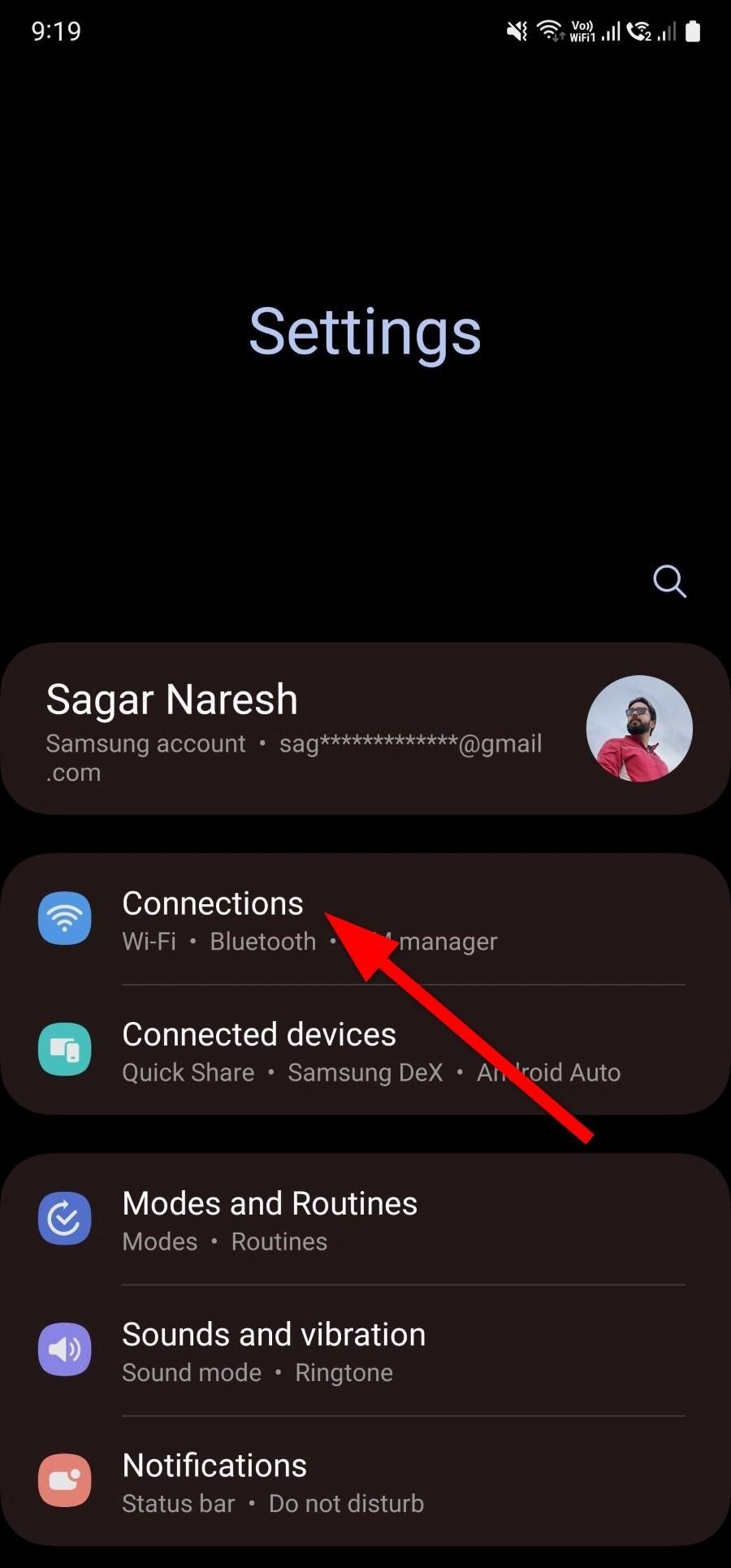
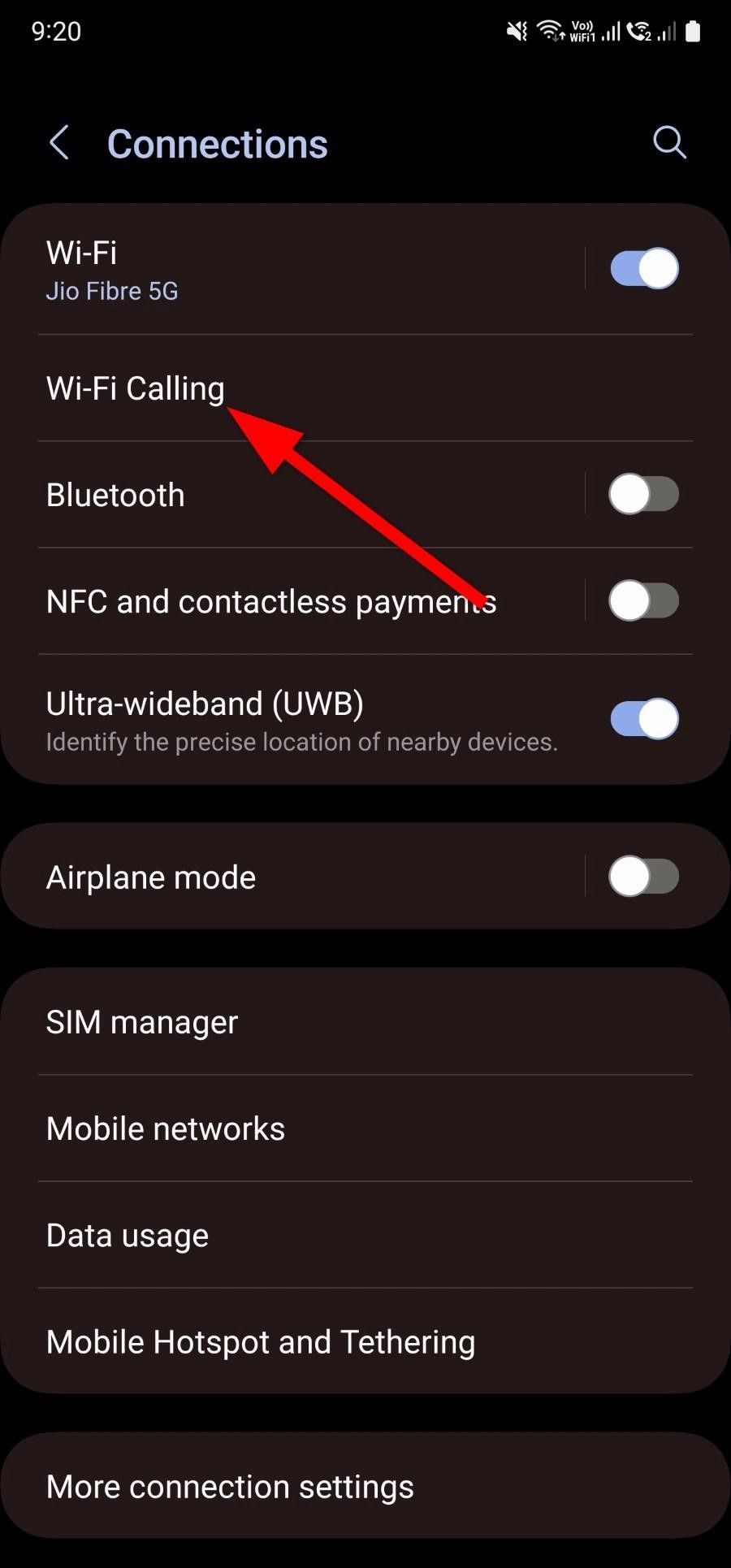
- Toque no botão de alternância ao lado do nome do seu SIM para desligar as chamadas por Wi-Fi.
- Se você tiver vários cartões SIM, toque no botão de alternância de ambos os SIMs para desligar as chamadas por Wi-Fi.
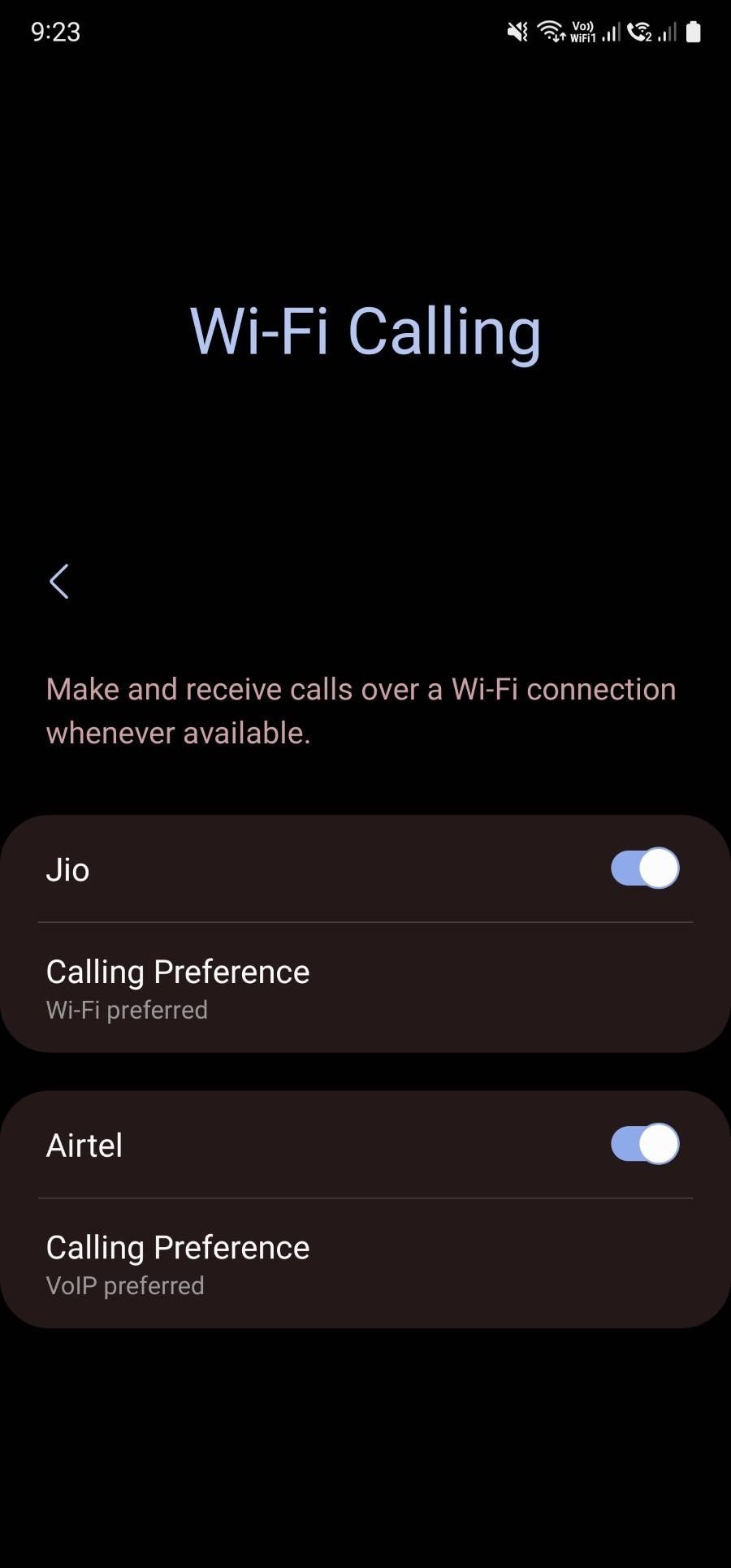
Quando você ativa as chamadas por Wi-Fi, o recurso de gravação de chamadas no seu telefone Galaxy é desativado. Para gravar suas chamadas, desative o recurso de chamada por Wi-Fi.
Desative chamadas Wi-Fi em um telefone OnePlus
Abaixo estão as etapas para desligar chamadas Wi-Fi em um telefone OnePlus. Este tutorial usa um OnePlus 7 Pro. As etapas podem variar ligeiramente nos modelos mais recentes.
- Abra o Configurações aplicativo.
- Tocar Rede móvel.
- Selecione seu cartão SIM do topo.
- Se o seu telefone tiver vários cartões SIM, selecione aquele para o qual deseja desativar as chamadas por Wi-Fi.
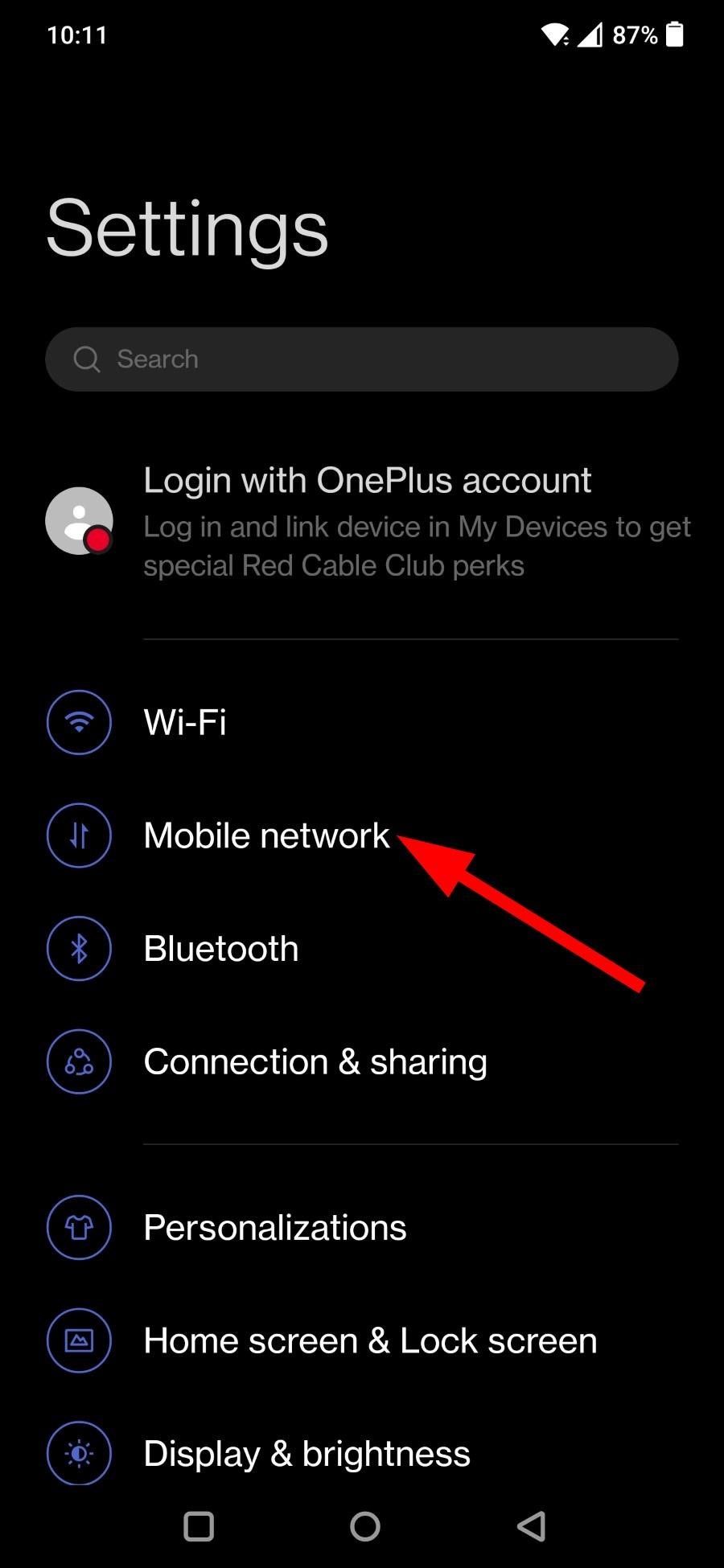
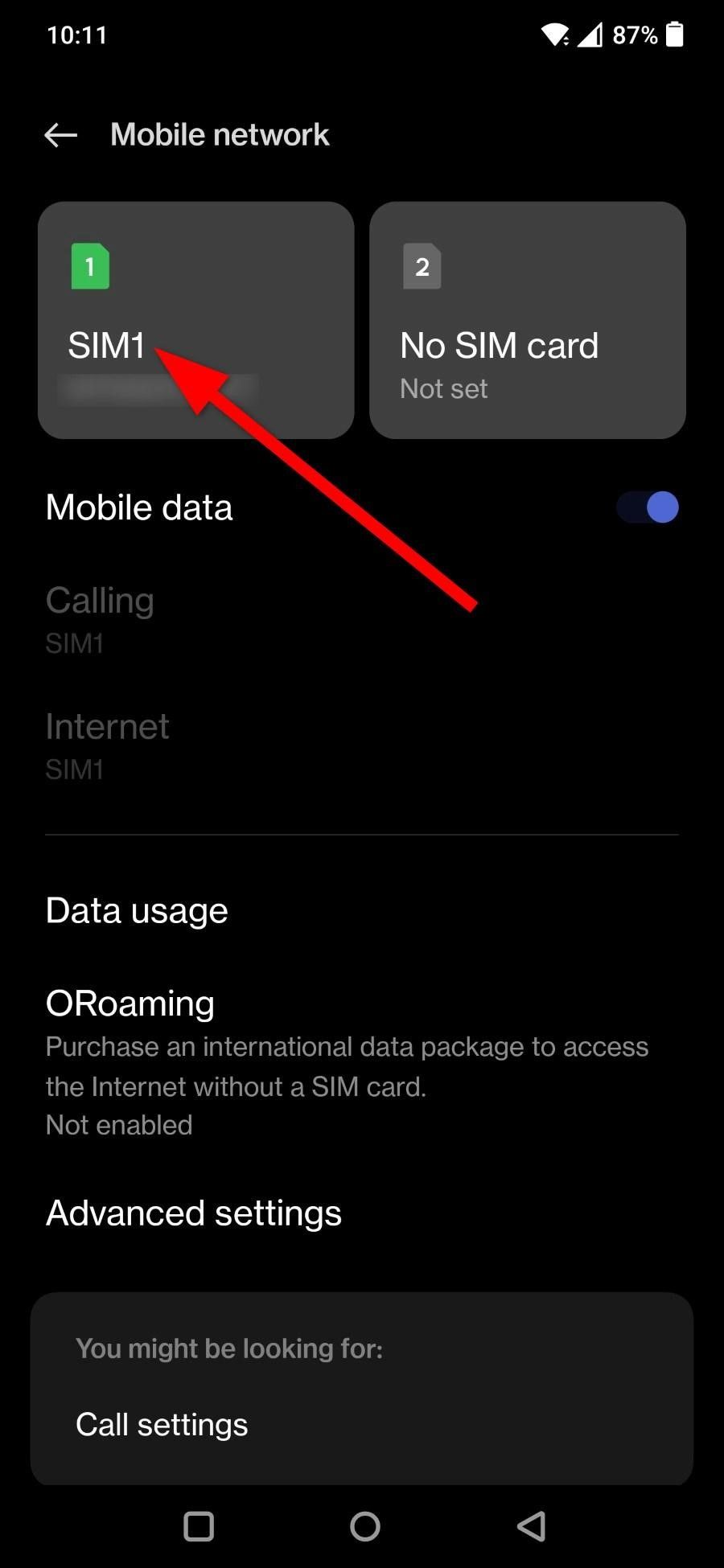
- Tocar Chamadas Wi-Fi.
- Desative o botão ao lado de Chamadas Wi-Fi para desligá-lo.
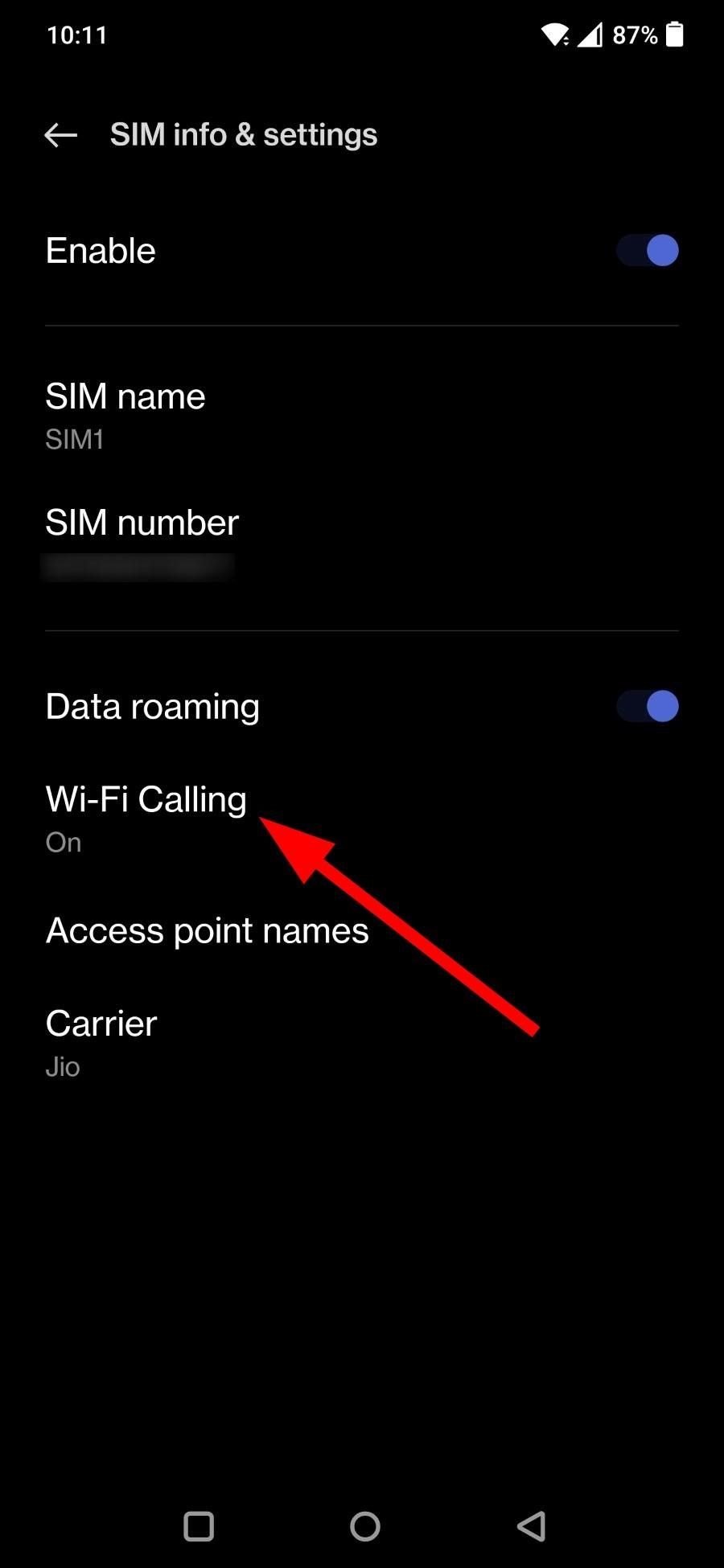
Como desligar chamadas Wi-Fi em um Google Pixel
Aqui estão as etapas para desligar chamadas Wi-Fi em seu telefone Google Pixel ou outro smartphone com sistema operacional Android padrão.
- Abrir Configurações.
- Tocar Rede e Internet.
- Selecione SIM.
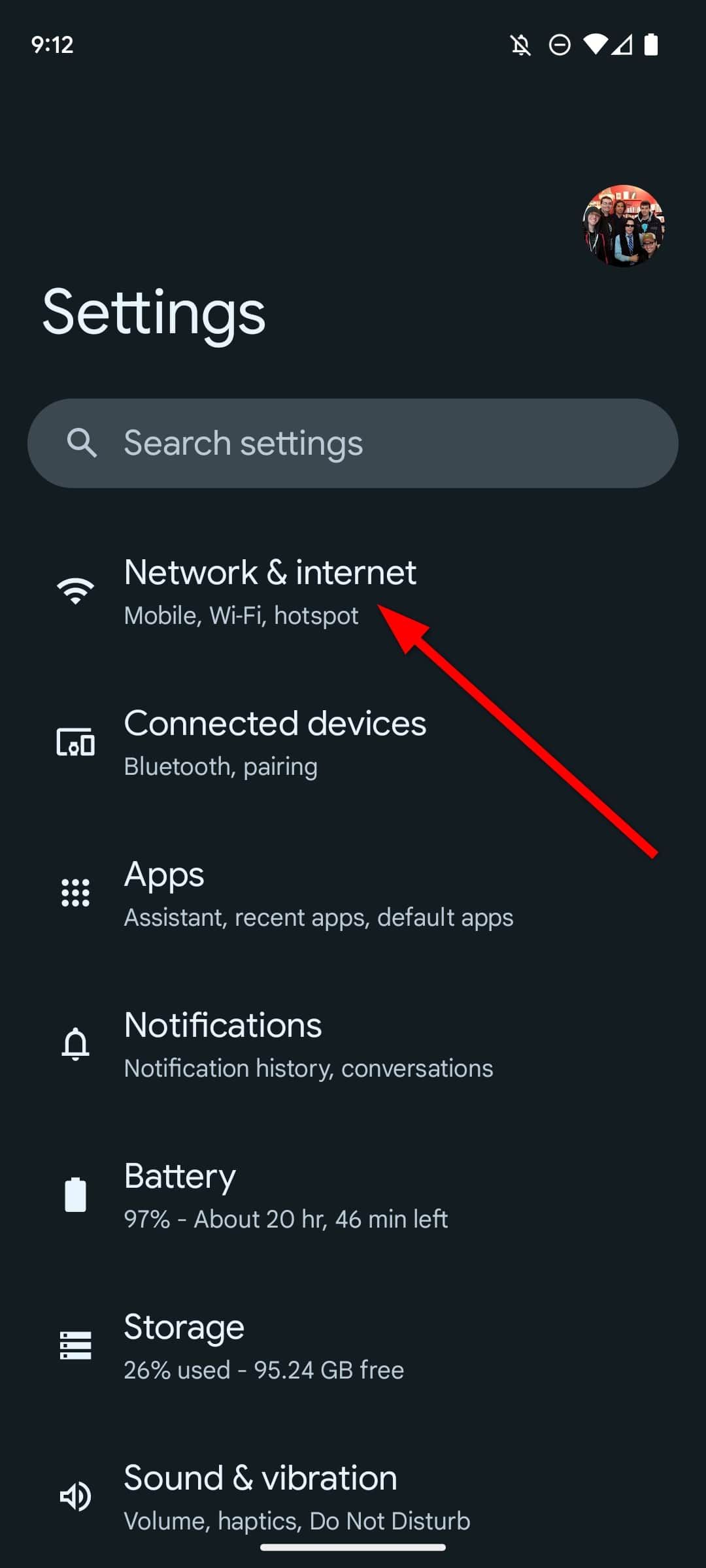
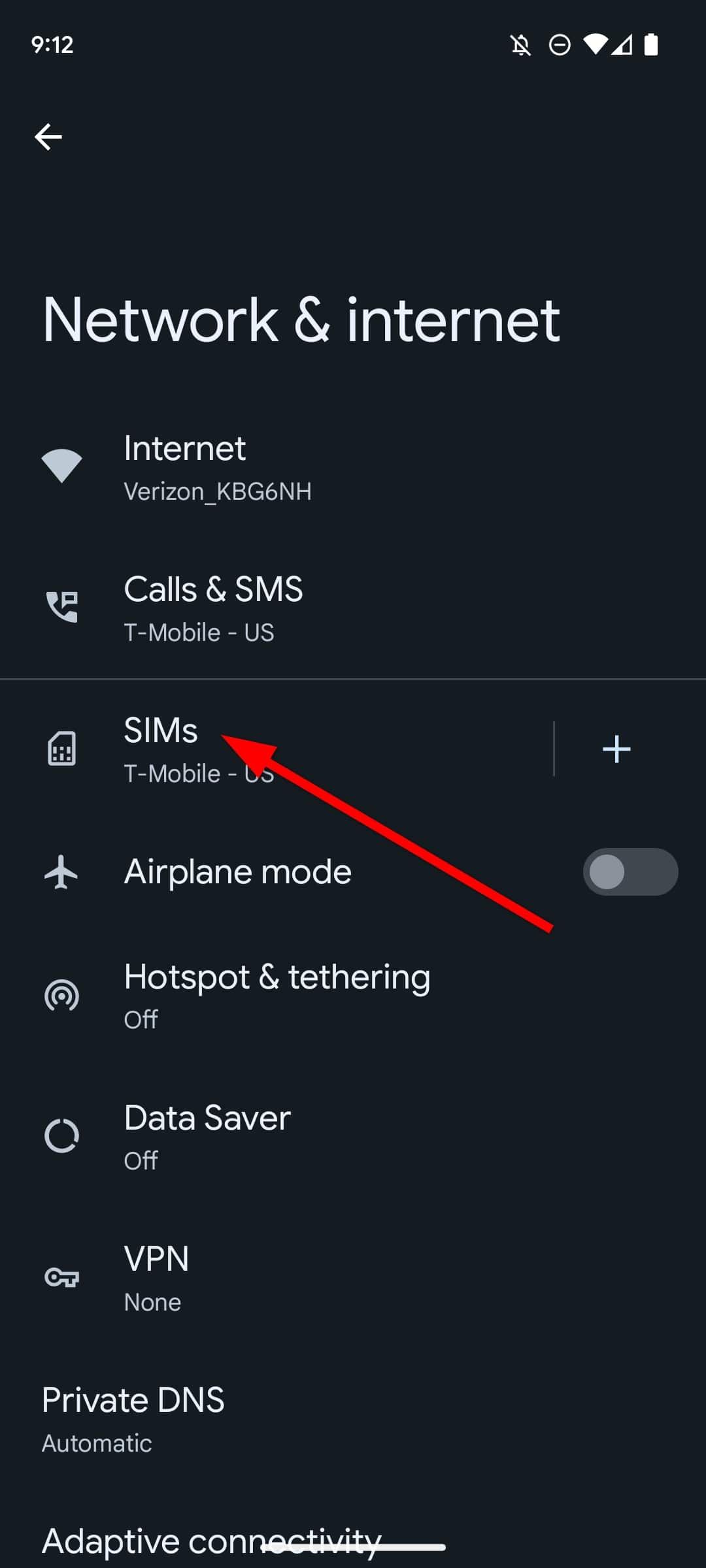
- Escolher Chamadas Wi-Fi.
- Desligue o Usar chamadas Wi-Fi trocar.
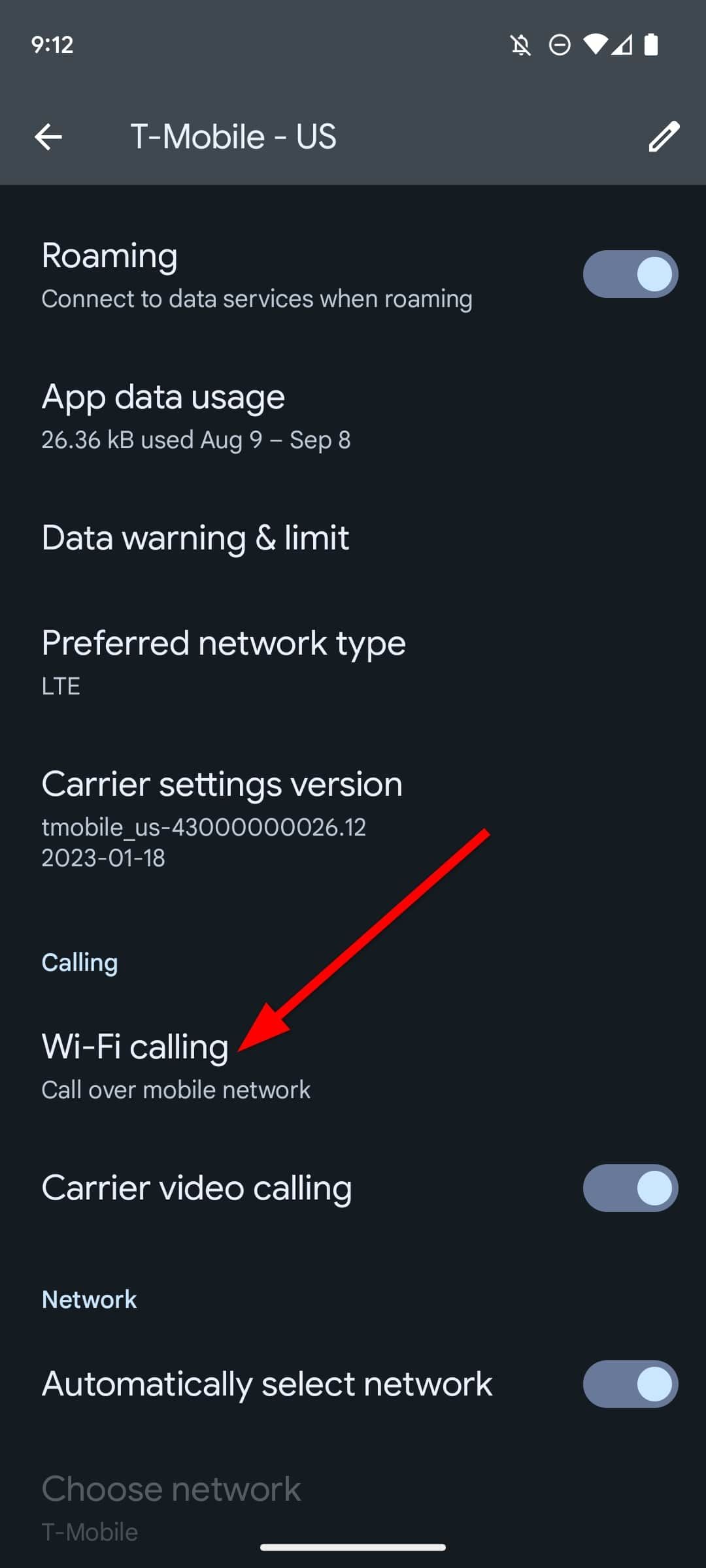
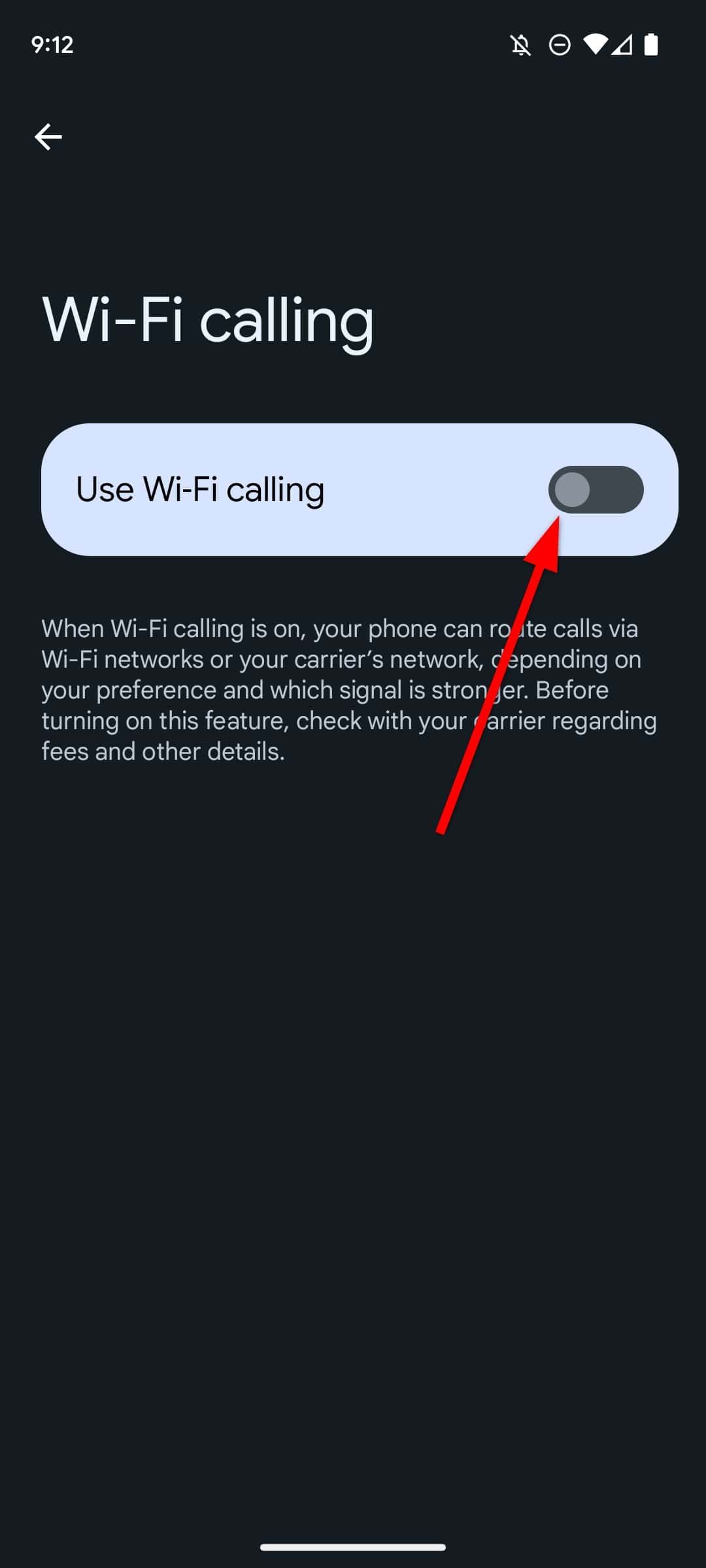
Você também pode desativar a função de chamada Wi-Fi no aplicativo de chamada padrão do seu telefone Google Pixel. Ligar
Limpe Chamadas em seu Google Pixel 7 para melhorar sua experiência de chamada.

10 dicas e truques simples do Google Pixel 8a que você vai querer experimentar
Não subestime o Pixel 8a devido ao seu preço acessível. Está repleto de recursos úteis
Como desligar chamadas Wi-Fi em um iPhone
Siga as etapas abaixo para desligar o recurso de chamada Wi-Fi em iPhones com iOS 17 e versões anteriores ao iOS 14.
- Abrir Configurações.
- Selecione Telefone.
- Tocar Chamadas Wi-Fi.
- Desligue o Chamadas Wi-Fi neste telefone trocar.
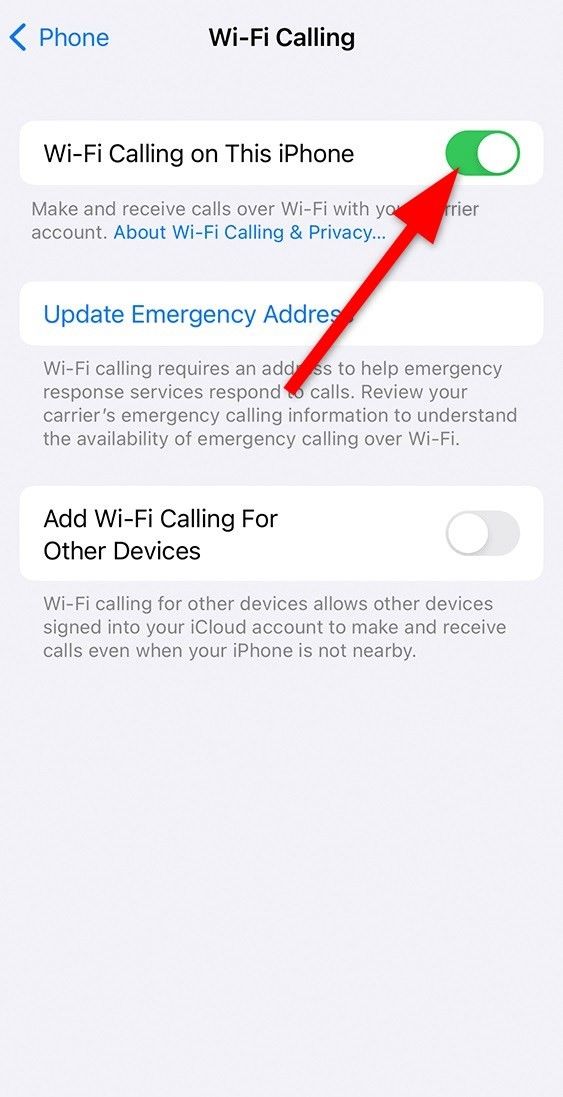
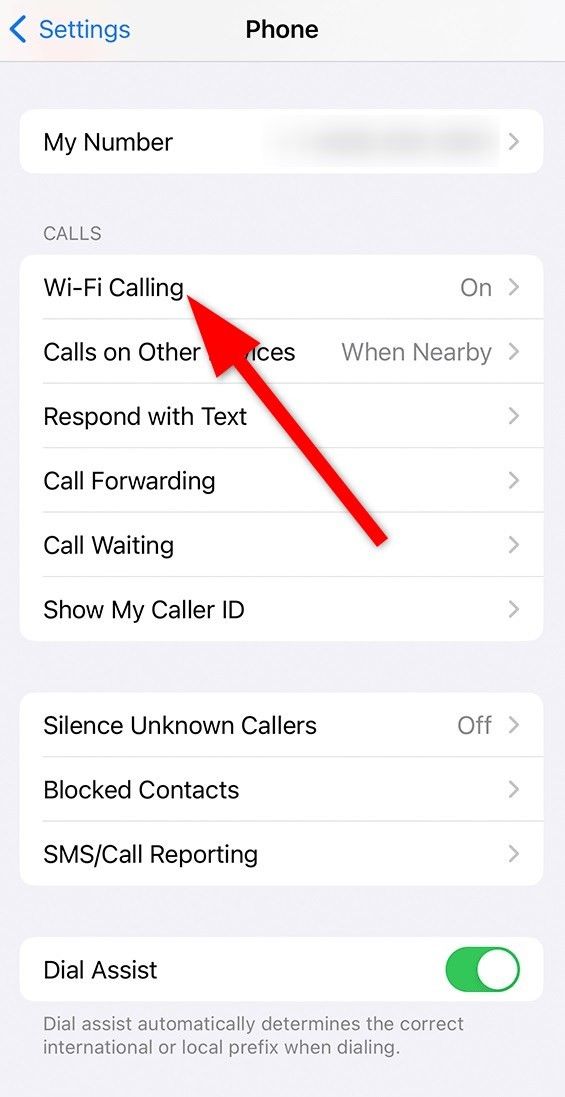
Siga as etapas acima para ativar chamadas Wi-Fi em seu dispositivo iOS.
O que fazer se as chamadas por Wi-Fi não funcionarem
A chamada por Wi-Fi exige que você siga algumas etapas para ativá-la ou desativá-la em um telefone Android ou iOS. No entanto, se não estiver funcionando, você pode tentar algumas coisas.
Verifique se as chamadas por Wi-Fi estão ativadas
Certifique-se de que o recurso de chamada Wi-Fi esteja ativado em seu smartphone. Ele não está ativado por padrão, então pode ser necessário ativá-lo em seu telefone.
Confirme o suporte da operadora para chamadas Wi-Fi
As chamadas por Wi-Fi não funcionam ao ativar o recurso. Deve ser suportado pela sua operadora. Mesmo se você tiver o smartphone Android mais recente com o sistema operacional Android mais recente, não poderá fazer chamadas por Wi-Fi, a menos que o recurso seja compatível com sua rede e o serviço esteja disponível em seu país ou região.
Verifique com seu provedor de rede se as chamadas por Wi-Fi são suportadas. Além disso, confirme se o recurso pode ser usado em seu plano de celular.
Verifique se o seu Wi-Fi está funcionando
Para que as chamadas por Wi-Fi funcionem, a rede Wi-Fi à qual você está conectado deve funcionar e a conexão deve ser estável. Se a sua conexão Wi-Fi for lenta ou desconectar com frequência, o recurso de chamada Wi-Fi pode não funcionar corretamente. Conecte-se a uma rede Wi-Fi diferente e veja se isso resolve o problema.
Forçar a interrupção dos serviços da operadora
Às vezes, os serviços da operadora, que facilitam a troca de informações entre sua rede móvel e o smartphone, podem interromper o recurso de chamada Wi-Fi e causar mau funcionamento. Nesses casos, você terá baixa qualidade de chamada ou perda de sinal. Siga as etapas abaixo para forçá-los a interrompê-los em um telefone Android:
- Abrir Configurações.
- Tocar Aplicativos.
- No campo de pesquisa, digite Serviços de transportadora e toque Serviços de transportadora.
- Selecione Forçar parada.
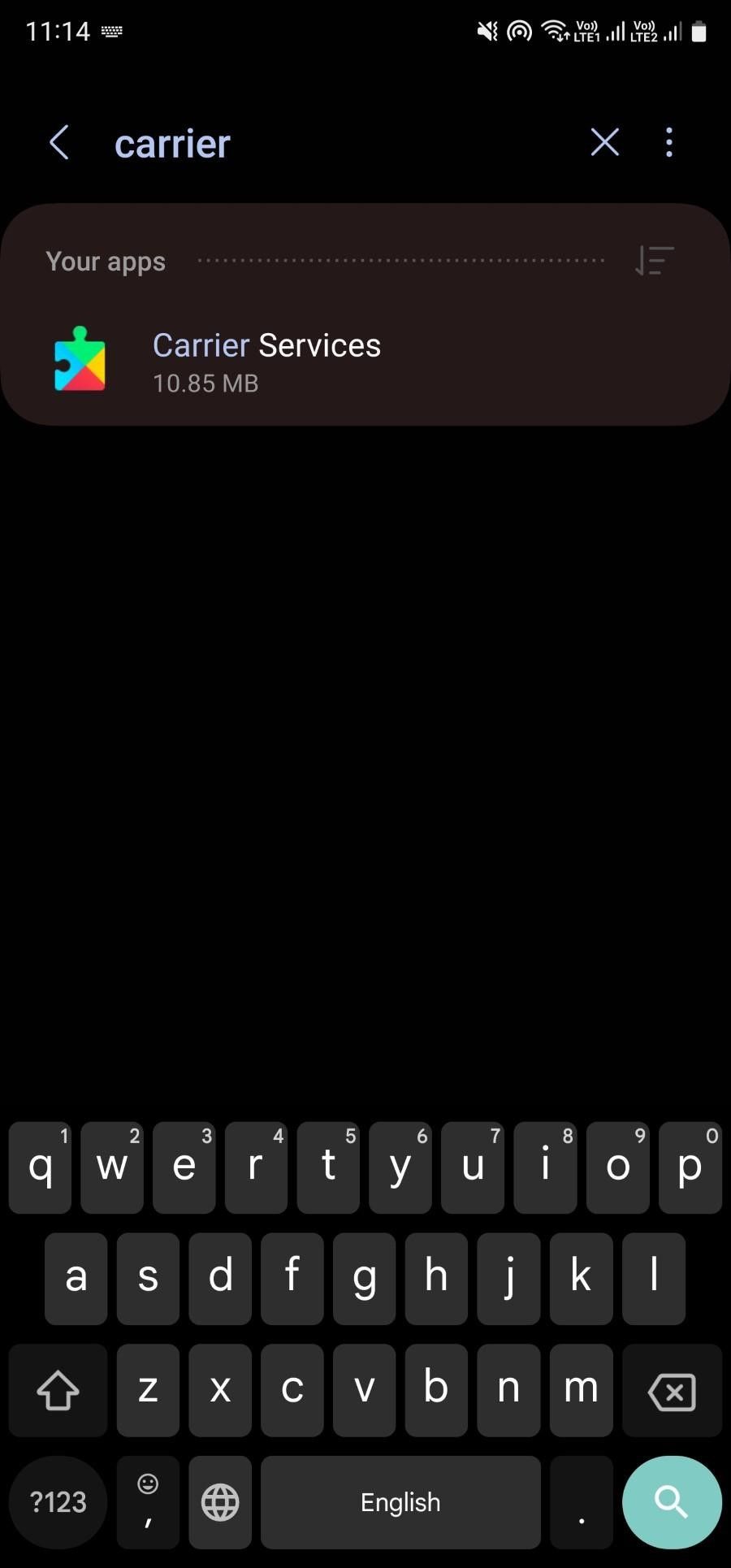
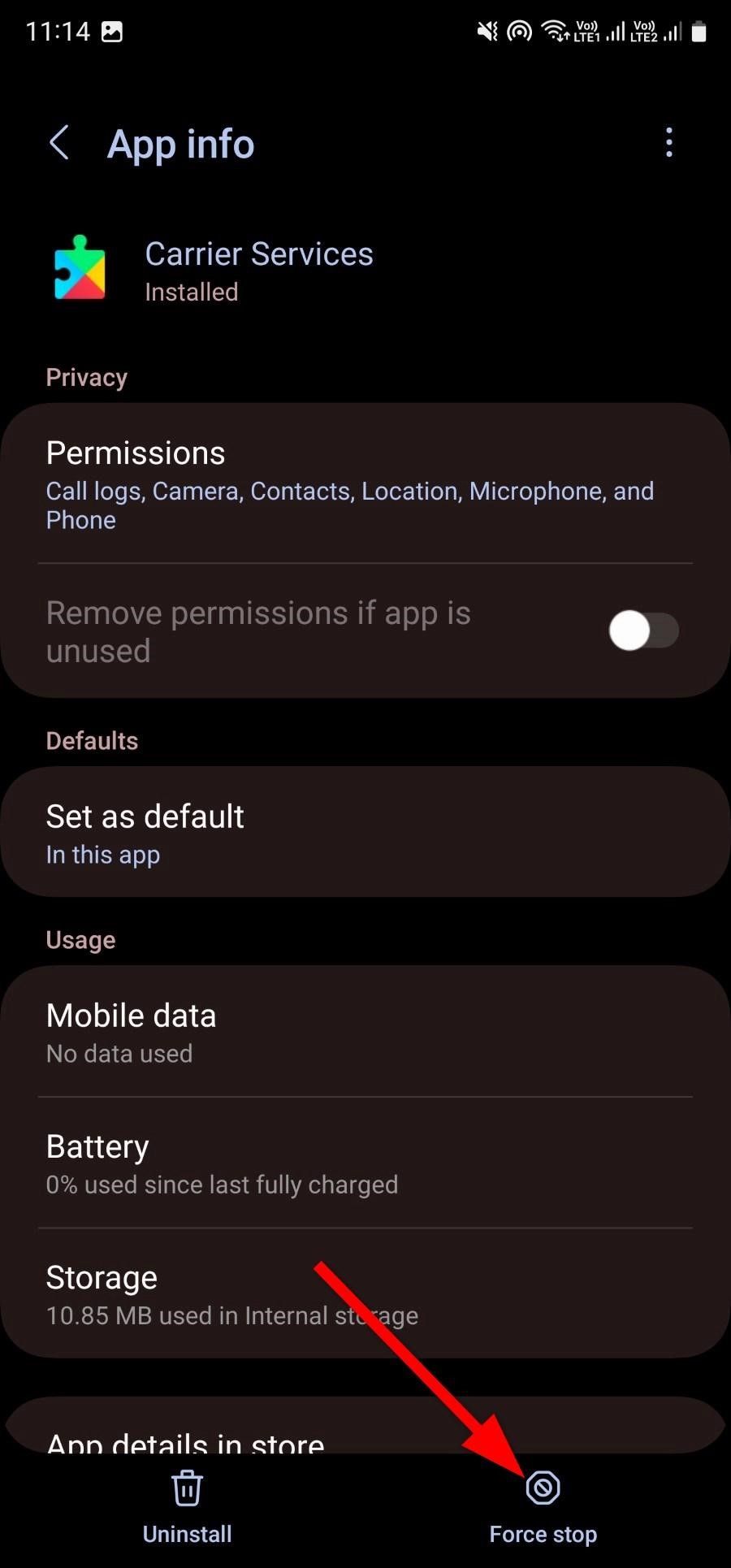
- Tocar OK confirmar.
Você não pode forçar a interrupção dos serviços da operadora em um iPhone. Ative e desative o modo Avião para corrigir o problema de chamada por Wi-Fi.
Redefinir Ajustes de Rede
Se alternar o modo Avião não resolver os problemas de Wi-Fi ou conectividade, siga as etapas abaixo para redefinir as configurações de rede e reverter para as configurações padrão em seu telefone Android.
- Abrir Configurações.
- Tocar Administração Geral.
- Selecione Reiniciar.
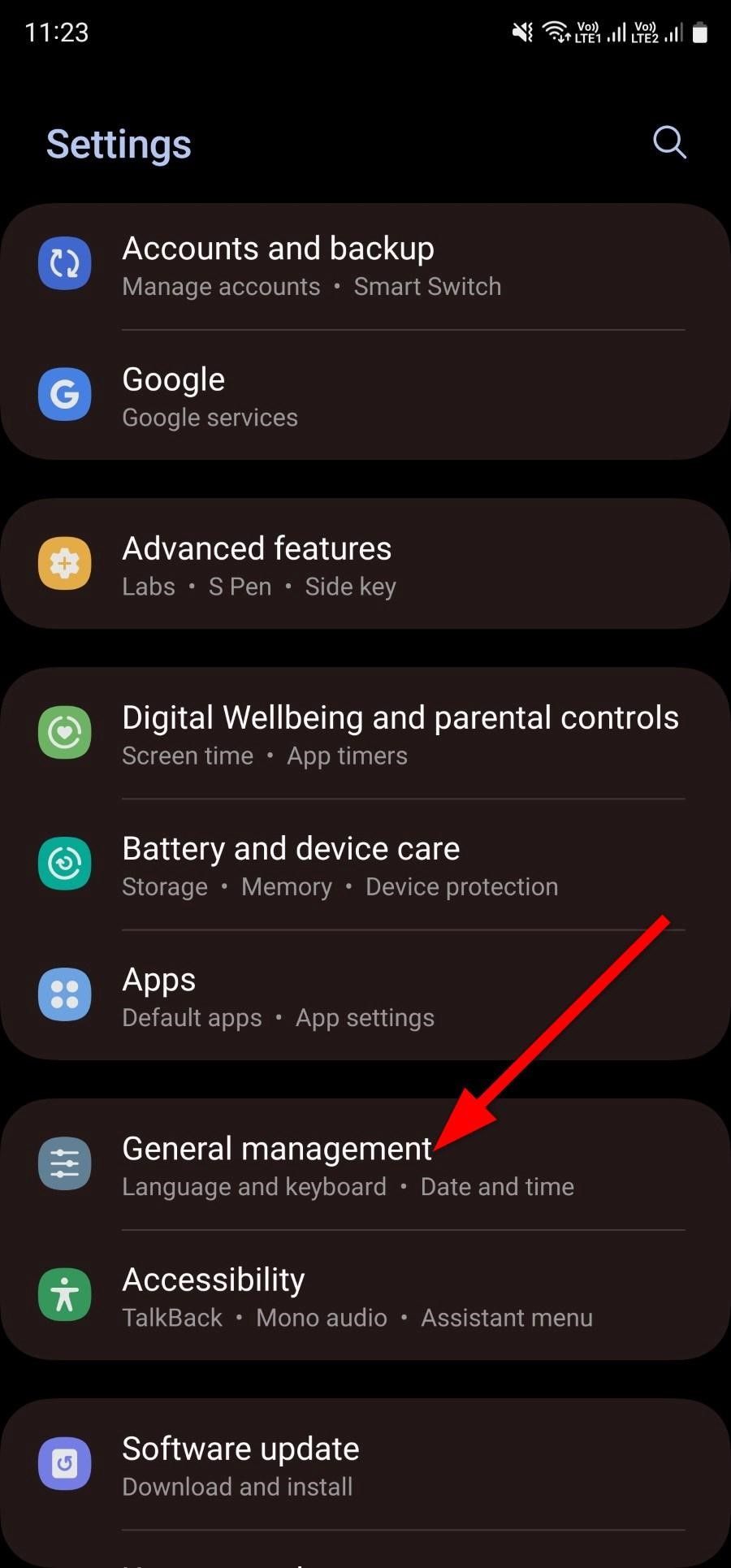
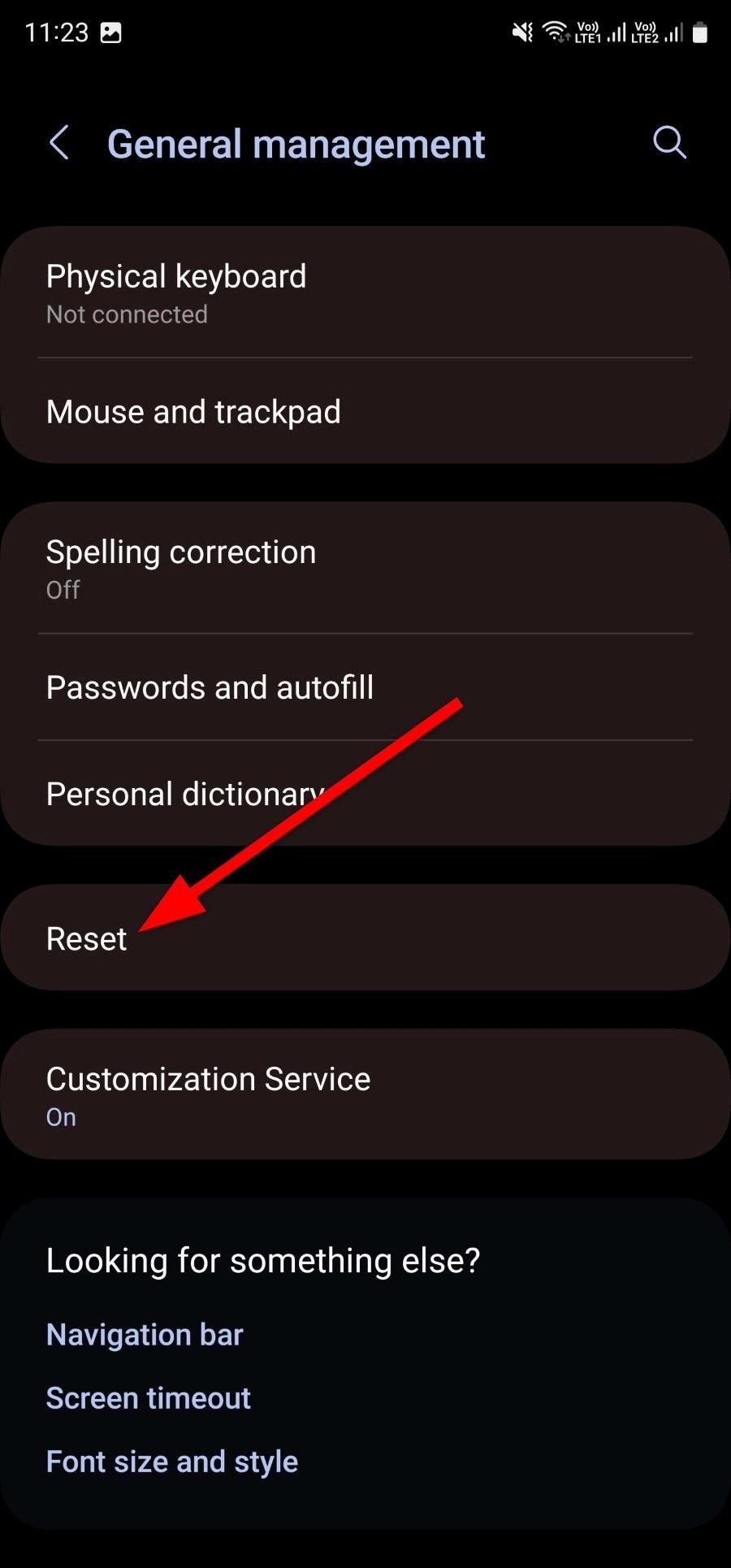
- Escolher Redefinir Ajustes de Rede.
- Tocar Redefinir as configurações.
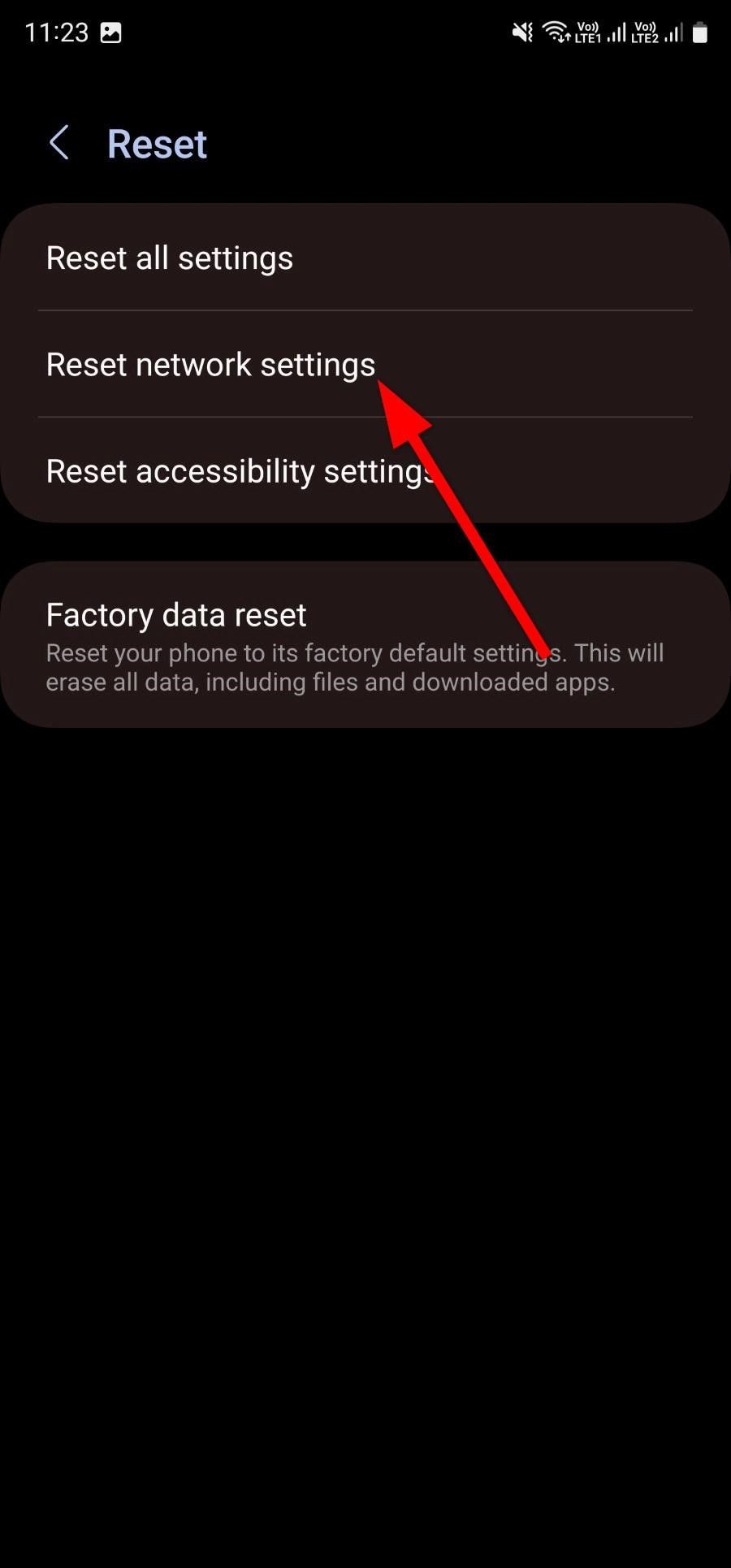
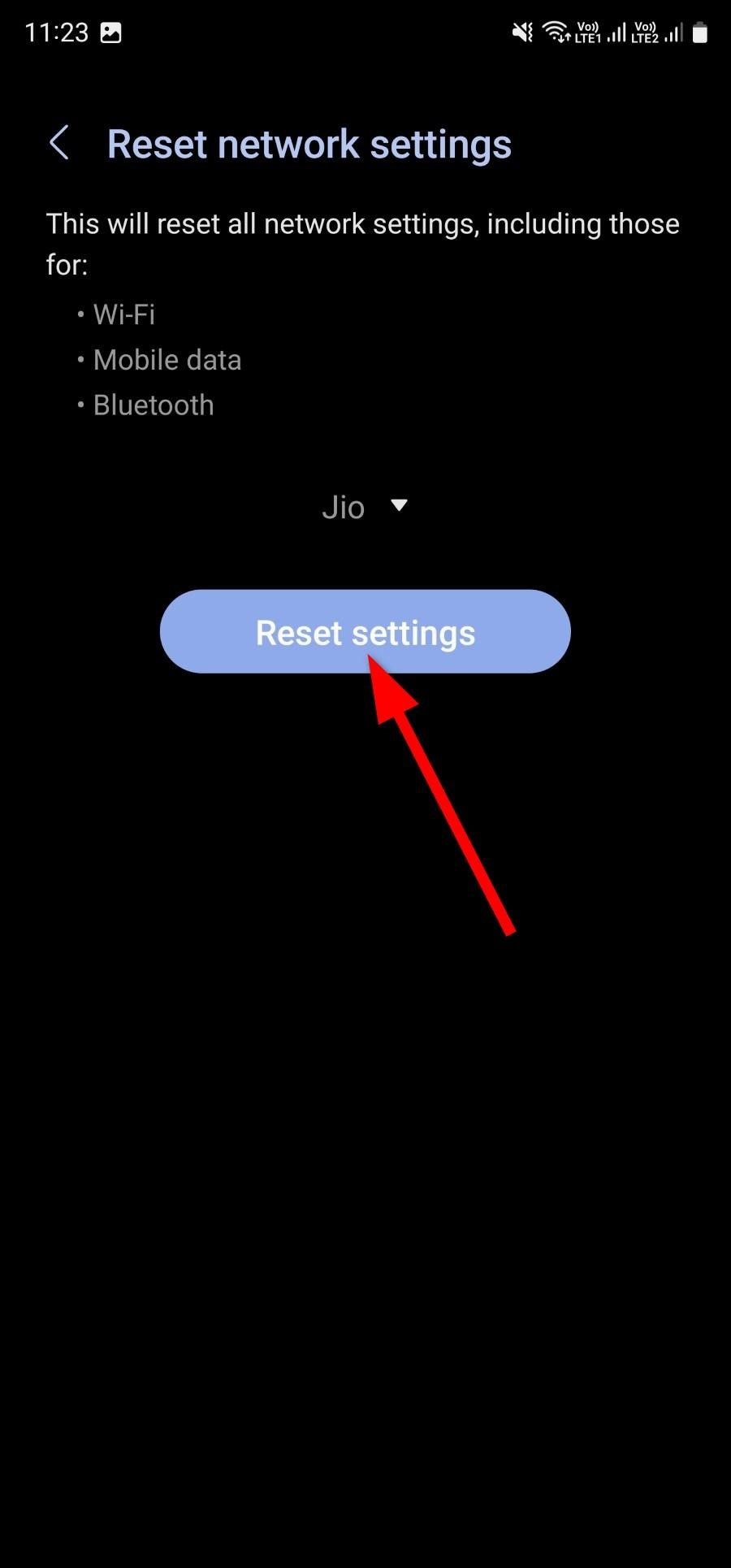
Veja como redefinir as configurações de rede em um dispositivo iOS:
- Abra o Configurações aplicativo no seu iPhone.
- Role para baixo e selecione Em geral.
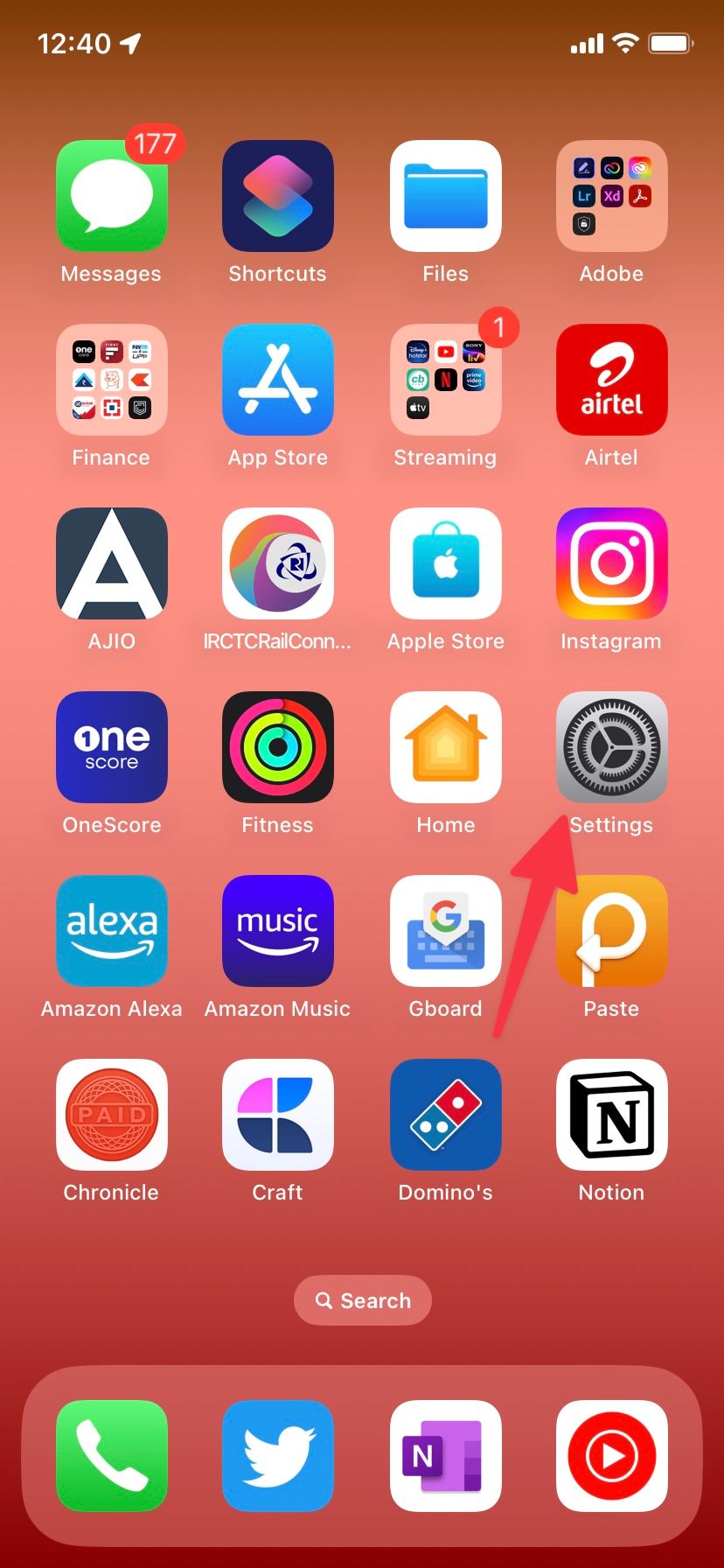
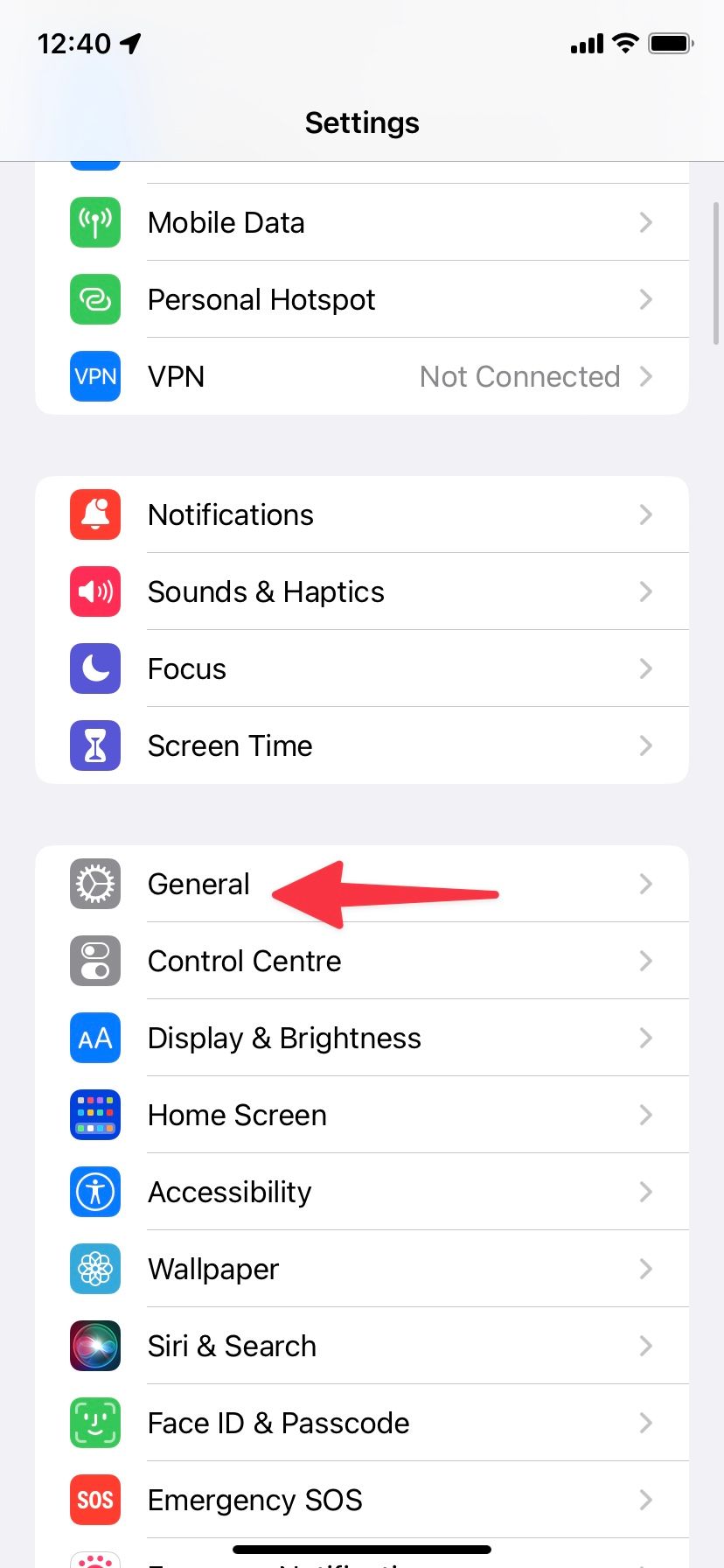
- Role para baixo e toque em Transferir ou redefinir o iPhone.
- Toque em Reiniciar botão na parte inferior da tela.
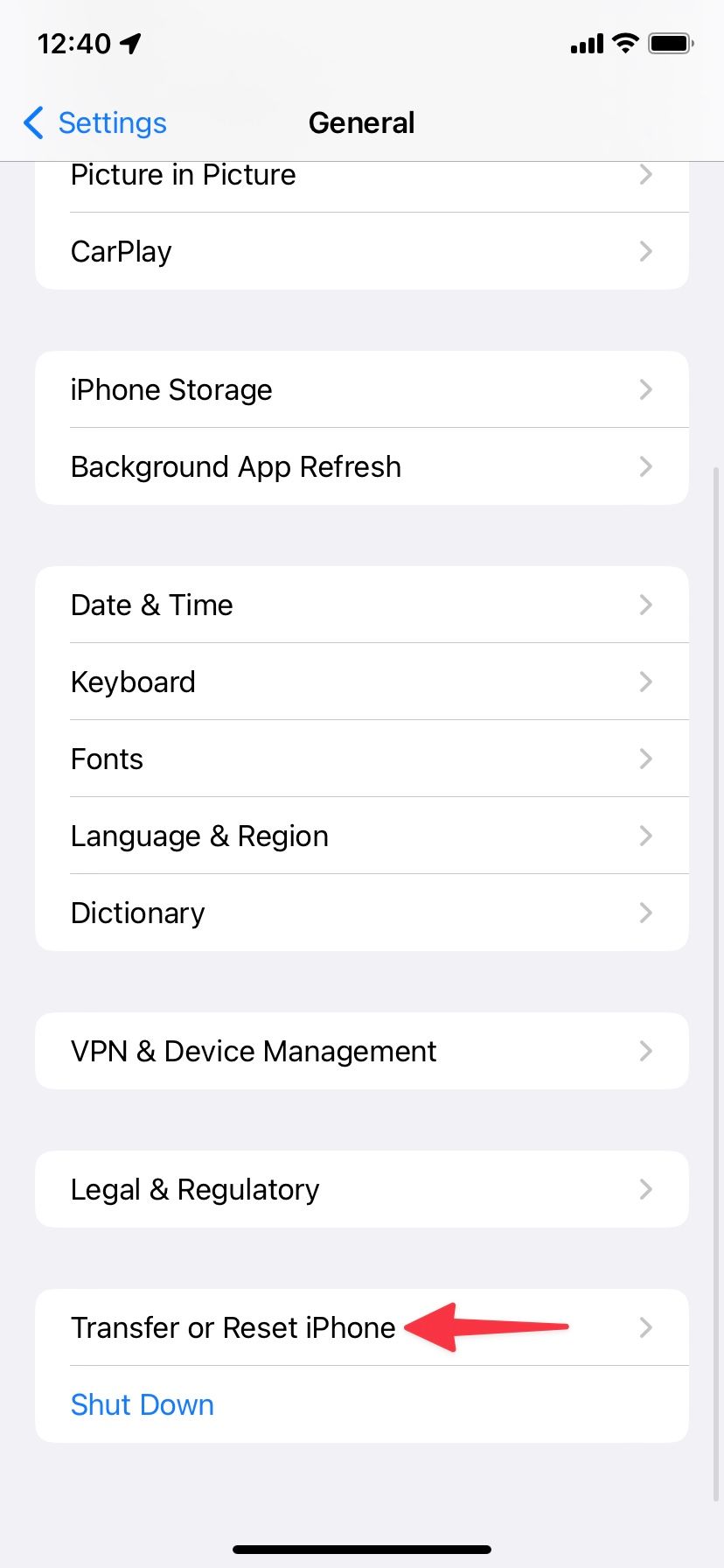
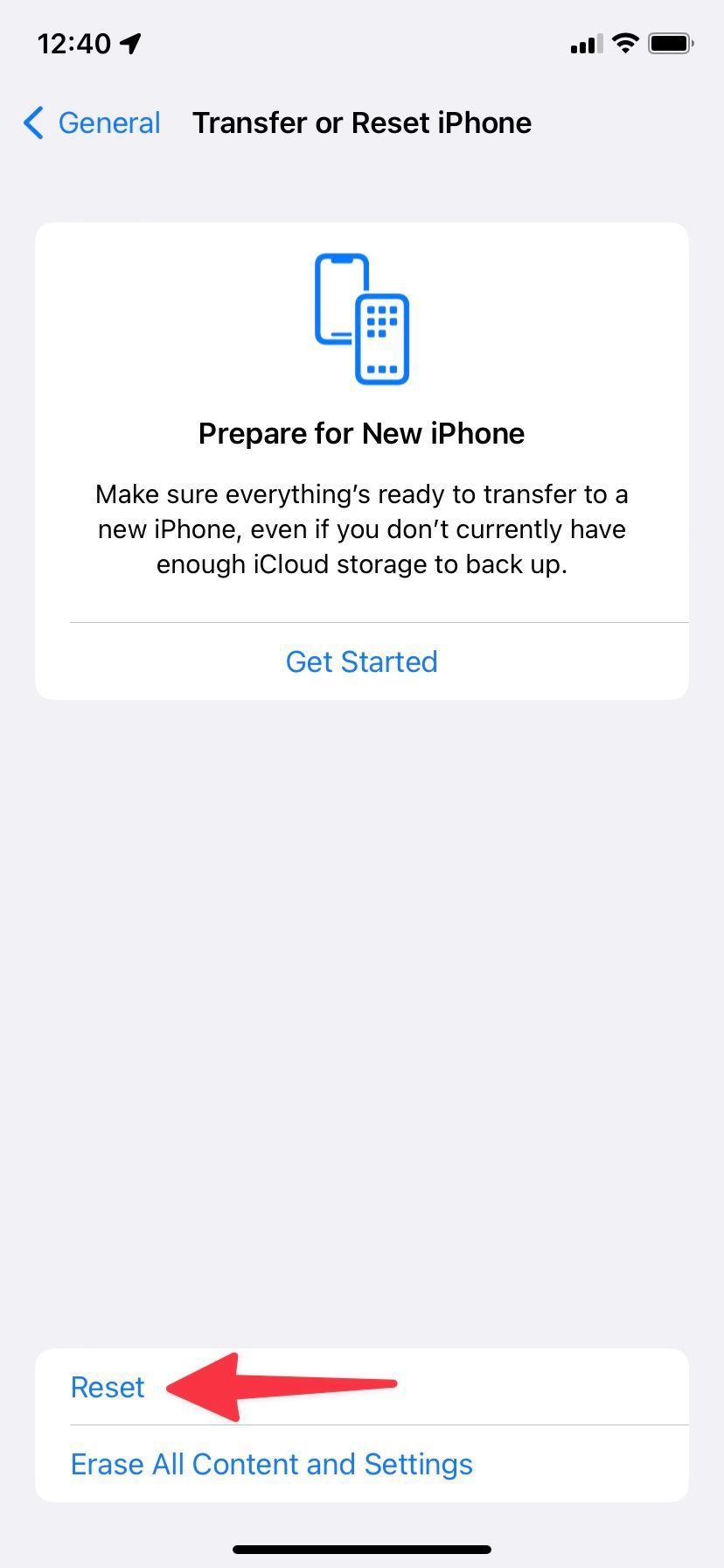
- Escolher Redefinir Ajustes de Rede e digite a senha do seu dispositivo para confirmar.
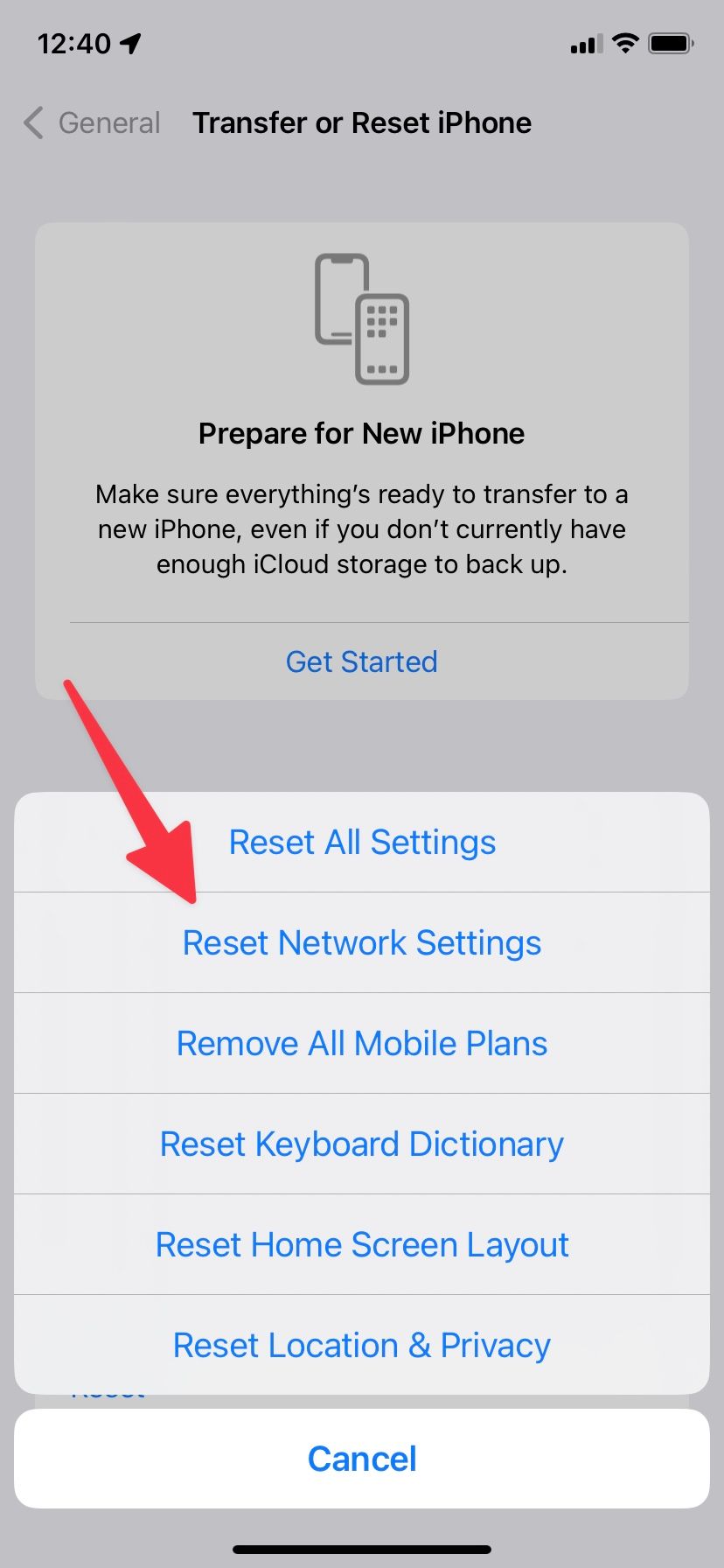
Se não for útil, desligue-o
Na maioria das vezes, você não precisa de chamadas por Wi-Fi para desfrutar de uma qualidade de chamada excepcional em seu smartphone. Para a maioria das pessoas, o serviço celular regular deve funcionar bem, para que você possa desligar as chamadas por Wi-Fi e aumentar a vida útil da bateria. Se desligar as chamadas Wi-Fi não melhorar a vida útil da bateria do seu telefone, verifique o estado da bateria do seu telefone para solucionar o problema.

